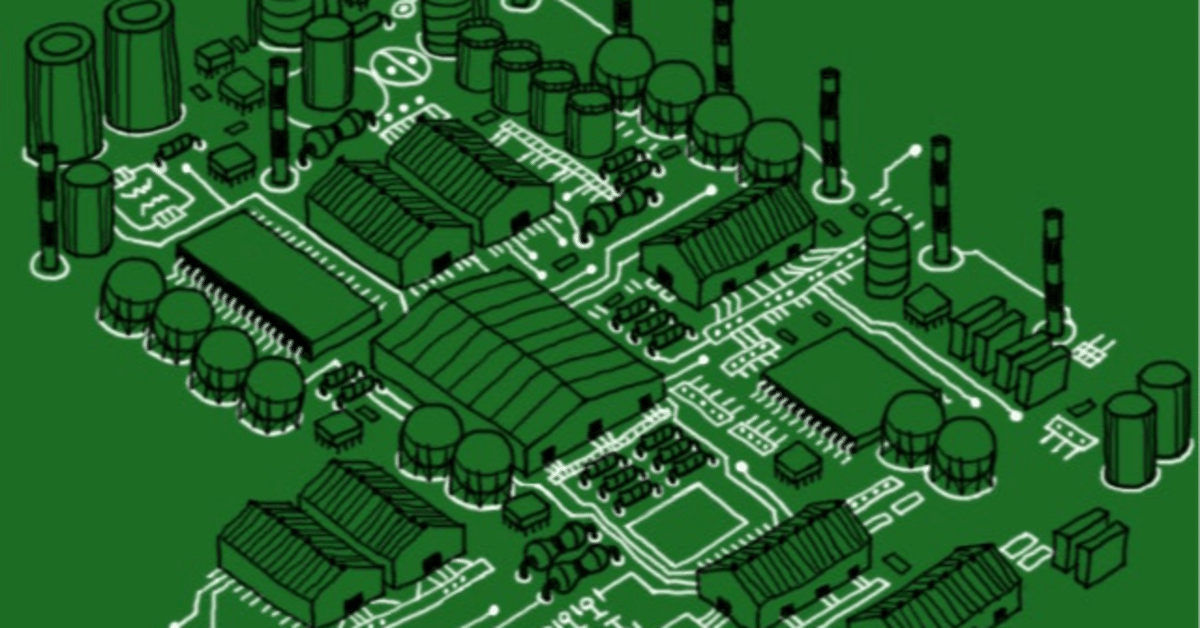
SSDやメモリの交換に苦労した話
9月上旬はPCのメンテに四苦八苦していたら過ぎていた。
ダイジェスト(得た学び)
メモリは思っているよりも本気のパワーで差す
PCパーツはマザーボードとの互換性を確認できてから買うべき
ディスクのクローンソフトはいくつか試すべき
幸いもろもろの問題はスッキリ解決し、今は快適にPCを使えている。
事の発端
事はDTM用のソフト音源を購入したことから始まる。
購入したソフト音源のインストールを始めてしばらく時間が経つと、ブルースクリーンになってPCが強制的に再起動した。再現性があり、何度試しても必ず起こる。

この再起動直後、Windowsが起動しないことが多かった。代わりに立ち上がったブート設定を見ると、刺さっているはずのSSDが認識されていなかった。(時間経過してからもう一度PCを起動すると、SSDが認識されてOSは普通に起動した。)
ネットで調べると、同じと思われる事象に見舞われている人がちらほら見られ、どうやらSSDの不調の可能性が高そう。SSDは壊れやすいってよく聞くしね。
僕のPCは自作ではないが、BTOのデスクトップPCでパーツの交換も可能なため、SSDを交換することにした。
せや、この際ついでにメモリも交換して増やしちゃおう。
SSDもメモリも認識されなかった
SSDもメモリも、注文したら翌日には届いた。便利な世の中だ。
PCのパーツ替えというのは初めてである。ワクワクすっぞ。
SSDはもうひとつのM.2スロットにとりつけ、メモリは交換していざ起動。
……OSが起動しなかった。
モニタには何も映らず、グラボのライトが点滅していた。
そううまくはいかないものである。
このときの僕はPCのカスタマイズに不慣れで知らなかった。マザーボードとの互換性があるパーツでないと動作しないということを。調べて分かったがどうやら互換性のないSSDとメモリを買ってしまったらしい。
じゃあ互換性のあるものはどれなんだ。それを調べるのにはなかなか迷走したのだが、最終的にたどり着いたのは、Crucial System Advisorであった。
マザーボードやPCの種類を入力すると、互換性のあるCrucial商品を教えてくれる。CrucialはメモリもSSDも扱っているので、この際ここで互換性が保証されているCrucialの製品で買い直すことにした。
メモリは差し込みが甘いだけだった
Crucial System Advisorをよくよく見てはっと気づいた。
購入したメモリはCrucialだし、うちのマザボと互換性があるよとこのサイトで書かれているものと型番が同じではないか。
結論、メモリは差し込みが甘かっただけだった。
結論を見るとしょうもないのだが、この結論に至るのには2日かかった。
「壊れないかな?」とヒヤヒヤしながらもあんなに強く差したのに、まだ甘かったなんて…
しっかり差すとロックが勝手にかかってくれてカチッと音がする、それまでは結構力を入れる必要がある。このことに気づくのにはなかなか時間がかかった。
しかしながら、購入したメモリが使えることを分かるまでは、SSDもメモリも不要品を買ってしまったと思いしょげていたので(安い買い物ではない)、実際に使えることを確認できた時は光が差してきた気分だった。
なお、PCを起動してもモニタに何も映らず、グラボのLEDが点滅していたのは、メモリがちゃんと刺さっていないことが原因だった。メモリを正しく差して既存のSSDを取り付けたところ、OSも問題なく起動した。安堵した。
「メモリもSSDもだめならいっそのことマザーボードも替えたほうが良いのでは?でもそれも失敗したら……」などと考えていたが、マザボと互換性がなくて使えないのはSSDだけだと分かったので、SSDのみ買い直す方針に決まった。
SSDのクローンに失敗した
買い直したSSDも注文してすぐに届いた。便利な世の中だ。
僕のPCは3年ほど前に上位スペックのPCとして購入したものだが、それでもマザボに対応しているパーツはほとんど製造終了していた。注文したSSDも例に漏れず製造終了していたらしく、かなり品薄だった。ありつけて良かった。そしてPCパーツの移り変わりの早さよェ……

認識してくれ…!と念じながら買い直したSSDを取り付けてPCを起動。既存SSDとともに新SSDもちゃんと認識された……感動。

さて、OS入りのSSDを交換するには、もとのディスクのデータをクローンする方法と、OSをクリーンインストールする方法がある。
旧SSDの挙動がおかしいという意味ではクリーンインストールをするほうが妥当ではあるが、同様事象を経験した方のブログを拝見した限りはクローンで対応してもブルスク事象を解消できたらしい。OSセットアップからやり直すのはかなり面倒でなるべくやりたくなかったので、クローンを試すことにした。
crucialのSSDについては公式からクローンソフトが提供されている。それを使うことにした。
いざクローンをしてみると、開始して30分ぐらい経ったところでブルースクリーン、PC強制再起動となった。二回目も試したがやはり30分ぐらい経った頃合いで落ちる。

……まあ壊れてるものをクローンしようとしているんだから、失敗するわな。
だいたい同じタイミングでコケることから、クローン元SSDはどこかのセグメントが物理的に損傷しちゃったりしていて、そこを読み込もうとしたタイミングでPCが落ちるのかな、なんて想像したりした。
やはりクリーンインストールするしかないのか。しかしクリーンインストールとなるとまたそれ用のUSBメモリなりが必要だな。むむ、バックアップもDドライブのHDDじゃダメそうだ。一緒に消えてしまうらしい。ぐえええ面倒くせえ~~~心折れる~~~
現実逃避したくなった僕は、ダメ元で、別のクローンソフトでもう一度クローンを試してみた。
まあもとのSSDが壊れてるっぽいからだめなんだろうな……
……はあ
……

いや、通るんか~~い。
クローン中はブルスクになる現実を見たくなくてシャワーを浴びていたのだが、戻ってきたらこれである。ダメ元でもやってみるもんだ。
教訓:クローンは失敗してもいくつかのソフトで試すべき。
「クローン処理後に新SSDだけでPCを起動させるまでがクローン作業です」とは誰もが小学生のときに教わるであろうが、このPC起動時が一番のドキドキタイムである。幸いなことに、SSDが変わっているなんて嘘なくらいにいつもどおりOSが立ち上がり動いたのであった。
ディスクのクローンってすごいね!!感動しました。
一件落着
SSDとメモリを交換したうえで、PCは今までとなんら遜色なく使えるようになった。
本来の目的であった音源のインストールも、SSD交換後はいままでのブルスクが嘘だったかのように何事もなく完了した。(サイズがでかすぎてほぼ一日かかったけど。)
最初に買ってしまったSSDはムダな出費となってしまったが、Amazonは開封済みでも返品したら半額は返金してもらえるとのことなので、返品した。
PCカスタマイズ未経験の僕の奮闘はこれにて一件落着となった。中身の濃い10日間であった。
この10日間は「クローン」という言葉を入力しすぎたせいでゲシュタルト崩壊(?)し、さらには「クーロン力(りょく)」という言葉が脳内をよぎりだし、クローンだかクーロンだか分からなくなってしまった。何言ってるか分からないかもしれないが、マジの話である。僕が間違えて発言してても察して下さい。
二次的な収穫
今回の件でPCのカスタマイズにちょっとだけ詳しくなったことに加え、思わぬ収穫があった。
3年間たまり続けたPC内部のホコリを一気に除去できた。グラボの外し方も体験できた。
返品の際に初めてPUDO(ヤマトのロッカー)を利用した。わくわくした。一度使ってみたかったんだよね。
PUDOで返品対応を済ませた帰りにコンビニで買ったミーノ(最近はまっているお菓子)の味は格別だった。
ミーノ、癖が強くて人を選ぶ味だけど、おいしいよ。
この記事が気に入ったらサポートをしてみませんか?
